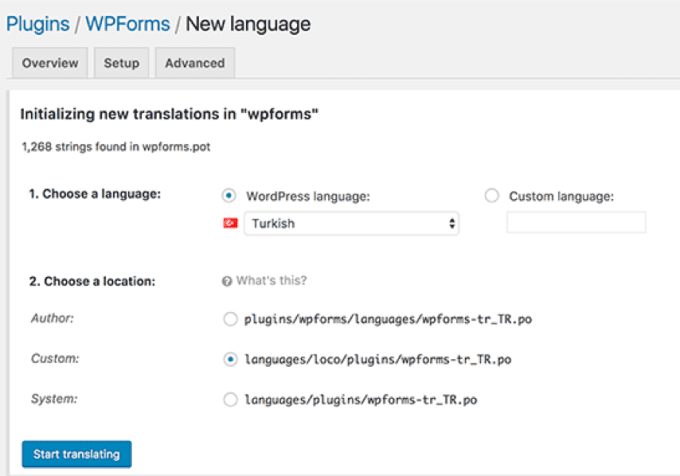Da li želite da prevedete a WordPress ekstenzija na tvom jeziku? Mnogi WordPress dodaci su u potpunosti prevedeni i mogu ih lako prevesti bilo tko u svijetu. U ovom članku ćemo vam pokazati kako lako prevesti a WordPress ekstenzija na vašem jeziku (bez poznavanja koda).
Zašto i kada treba prevoditi WordPress ekstenziju
WordPress je dostupan na mnogim jezicima i može se prevesti na druge jezike. Kao korisnik možete koristiti WordPress na svom jeziku, a možete čak i praviti višejezične web stranice pomoću dodataka.
Većina najboljih WordPress dodaci takođe su spremni za prevod. Možete pomoći autorima proširenja doprinoseći prijevodima na druge jezike. Takođe će pomoći hiljadama drugih korisnika WordPress-a.
S obzirom na to, hajde da pogledamo kako lako prevesti WordPress dodaci na vašem jeziku.
1 metoda: Pomozite prevesti WordPress ekstenziju na vaš jezik
Ova je metoda najjednostavnija i visoko preporučljiva, jer ne samo da vam pomaže da koristite proširenje na svom jeziku, već pomaže i drugim korisnicima da automatski koriste proširenje na svom jeziku.
WordPress.org je trenutno domaćin internetskog alata za prevođenje koji omogućava bilo kome da doprinese prijevodima za WordPress ekstenzije koje se nalaze na WordPress.org.
Kada posjetite stranicu s proširenjima, vidjet ćete obavijest koja traži vašu pomoć za prevođenje proširenja na vaš jezik.
Ako ne vidite ovo obavještenje, dodatak možete potražiti i na web mjestu WordPress Translate.
Od vas će se tražiti da odaberete svoj jezik i tada možete početi sa doprinosom.
Na ekranu za prijevod vidjet ćete jednostavno korisničko sučelje s izvornim tekstom i okvirom za tekst koji pruža prijevod za određene riječi.
2 metoda: Prevedite WordPress proširenje za vlastitu web stranicu
Ova metoda vam omogućava da prevedete a WordPress ekstenzija za vlastitu upotrebu. Dodatak ćete prevesti na vašoj WordPress kontrolnoj tabli, a vaši prijevodi će odmah stupiti na snagu na vašoj web stranici.
Prvo što treba učiniti je instalirati i aktivirati proširenje Loco Translate. Više detalja potražite u našem detaljnom vodiču kako instalirati WordPress dodatak.
Nakon aktivacije morate posjetiti stranicu Loco Translate »Proširenje za početak prevođenja ekstenzija.
Vidjet ćete popis svih dodataka koji su trenutno instalirani na vašoj web lokaciji. Morate kliknuti na proširenje koje želite prevesti.
Na sljedećem ekranu vidjet ćete popis jezika dostupnih za proširenje, kao i status napretka prevođenja za svaki jezik.
Ako je ovdje naveden jezik koji želite prevesti, tada morate kliknuti na njega. U suprotnom možete kliknuti na gumb 'Novi jezik' na vrhu.
Na novoj jezičkoj stranici prvo morate odabrati svoj jezik. Na raspolaganju su vam dvije mogućnosti. Prva opcija je WordPress jezik. Ova će opcija automatski početi koristiti ovu jezičku datoteku ako korisnik postavi WordPress administratorsko područje na taj jezik. Druga opcija je upotreba prilagođenog jezika.
Zatim morate odabrati lokaciju na kojoj želite pohraniti prijevodne datoteke. Loco Translate prema zadanim postavkama preporučuje da sačuvate datoteku za prijevod u vlastitu mapu. Ovo možete promijeniti da sačuvate datoteke za prijevod na WordPress jezicima ili u folderu jezika dodatka.
Nakon što konfigurirate svoje postavke, kliknite gumb Start Translation da biste nastavili.
Prevođenje ekstenzije je veoma jednostavno. Videćete izvorni tekst, a ispod ćete videti polje za prevođenje
Jednostavno unesite prijevod za izvorni niz i odaberite sljedeći niz za prevođenje.
Ne zaboravite kliknuti na gumb Spremi da biste sačuvali napredak.
Metoda 3. Prevedi a WordPress dodatak na računaru
Takođe možete prevesti WordPress dodatak na računaru pomoću aplikacija za prevođenje gettext-a. To je prikladno, a svoje prijevode možete dostaviti i autorima predmetnog proširenja, tako da ga oni mogu uključiti u svoja proširenja.
Prvo morate preuzeti proširenje koje želite prevesti na svoj računar. Zatim trebate dvaput kliknuti na zip datoteku ekstenzije da biste je izvukli.
Nakon izdvajanja datoteke otvorite mapu s nastavkom i pronađite mapu sa jezicima. Unutra ćete pronaći .pot datoteku. Ovo je datoteka predloška za prijevod koja će vam trebati za prevođenje nastavka.
Ako ekstenzija nema .pot datoteku ili mapu na jezicima, vjerovatno nije spremna za prijevod. U tom slučaju možete kontaktirati autora produžetka i pitati ga namjerava li pripremiti prijevod svog produžetka.
Nakon što nabavite .pot datoteku, spremni ste za prevođenje nastavka na druge jezike koje želite.
Prije svega, morate preuzeti i instalirati aplikaciju Poedit na računaru. Poedit je besplatna aplikacija za prevođenje za Mac i Windows.
Nakon instalacije aplikacije, samo naprijed i otvorite je. Vidjet ćete čarobnjaka koji traži da odaberete opciju. Ako koristite pro verziju aplikacije, možete odabrati prevođenje WordPress dodatka ili teme. U suprotnom, morate odabrati opciju "Stvori novi prijevod".
Od vas će se tražiti da odaberete POT datoteku proširenja. Jednom kada je datoteka odabrana, Poedit će vas tražiti da odaberete jezik prijevoda.
Samo upišite naziv jezika ili odaberite iz padajućeg izbornika i kliknite na dugme OK.
Poedit će sada prikazati prijevodno sučelje. Vidjet ćete listu dostupnih kanala. Sve što trebate je kliknuti na kanal da biste ga odabrali i osigurali prijevod.
Nakon završetka prijevoda, spremni ste za spremanje i izvoz. Morate pristupiti Datoteka »Spremi i imenovati datoteku prema nazivu jezika i koda zemlje, npr. en_US za Francusku i Francusku, hr_HR za engleski i Veliku Britaniju.
Poedit će vaš prijevod snimiti u .po i .mo datoteke. Te datoteke morate smjestiti u jezičnu mapu vašeg nastavka kako biste ih odmah počeli koristiti.
Nadamo se da vam je ovaj vodič pomogao da naučite kako prevesti WordPress ekstenzije.